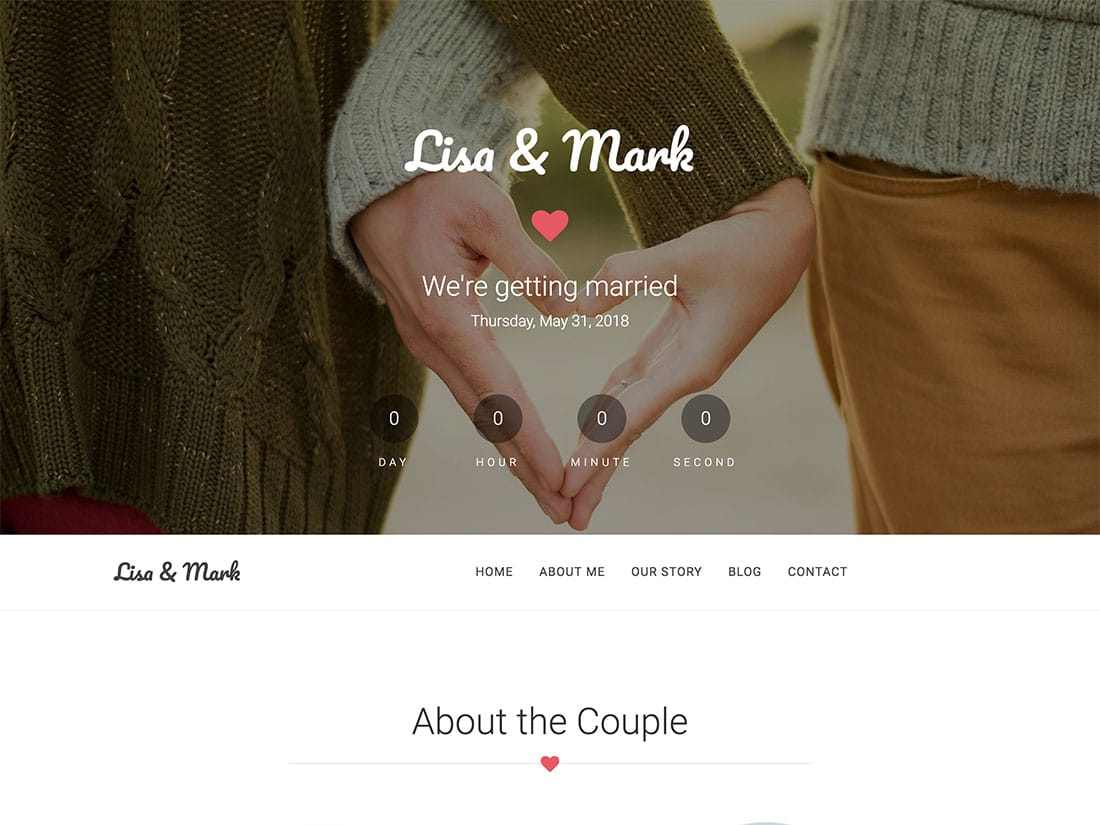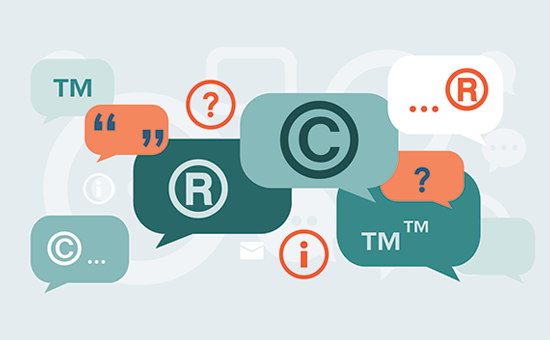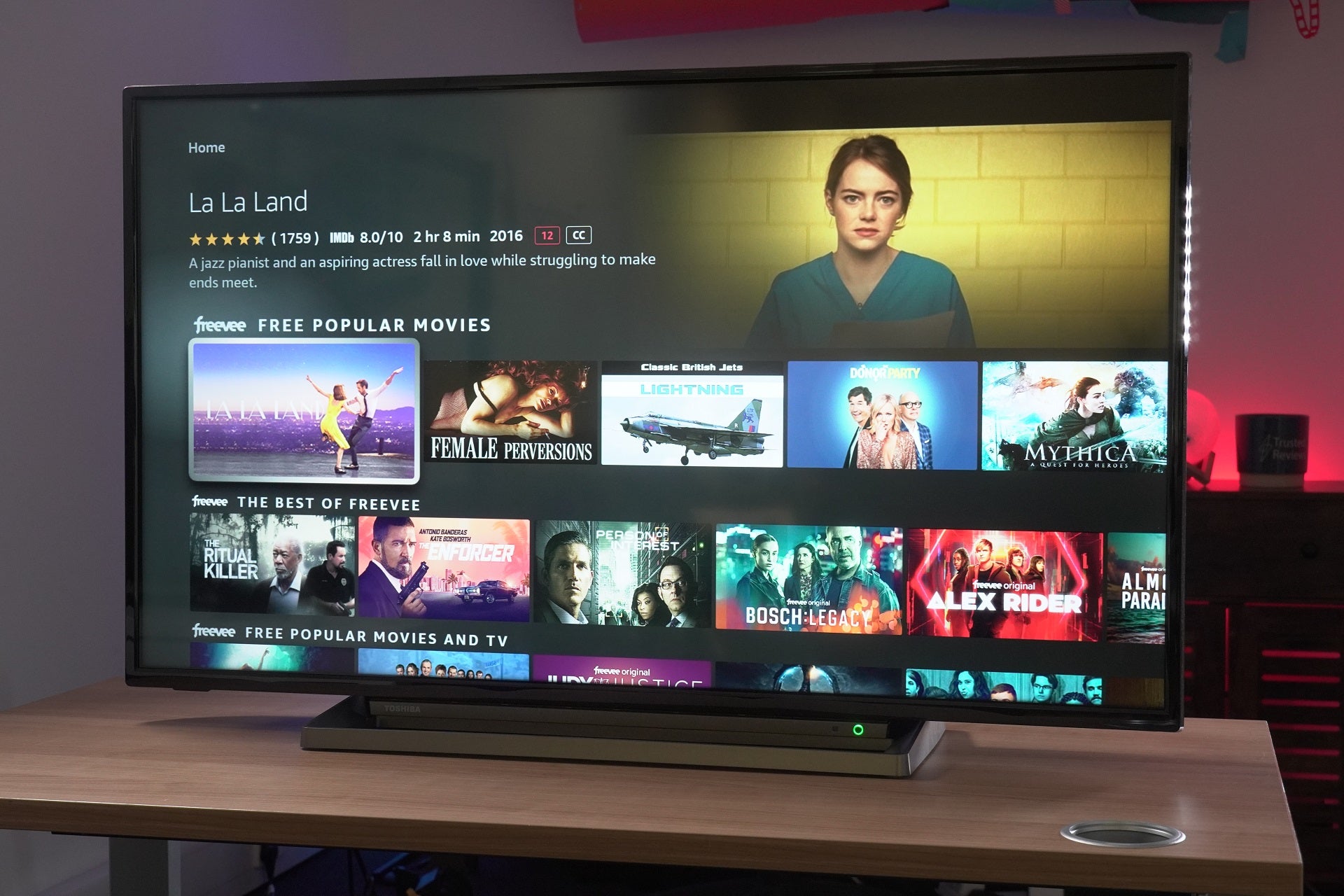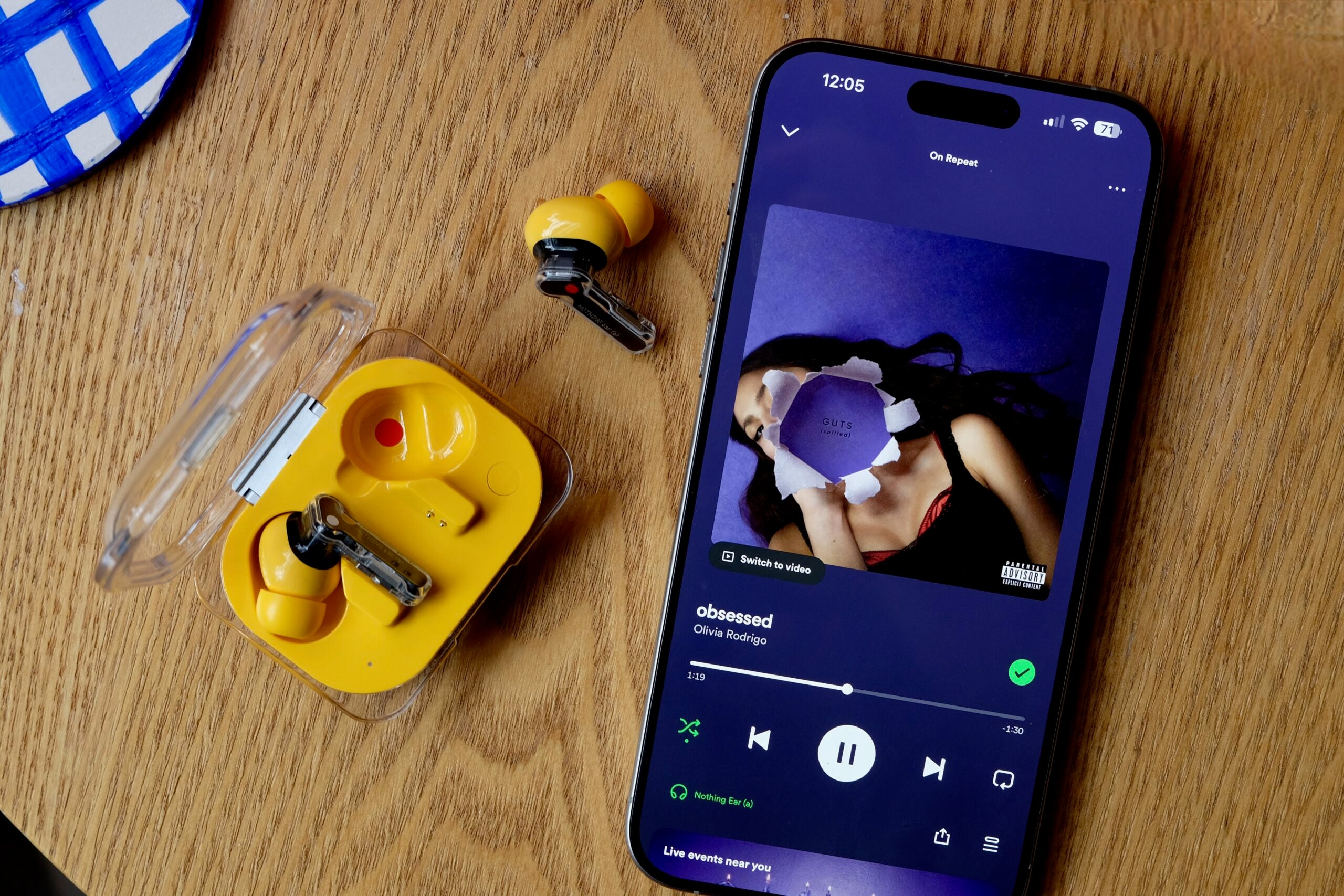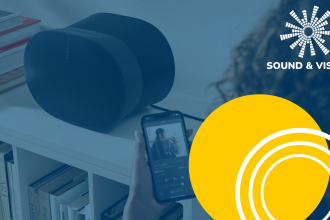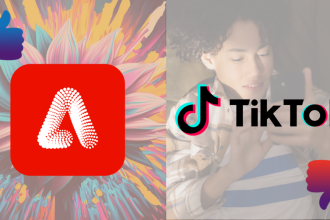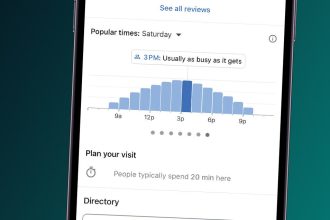Aprenda los trucos de TikTok que lo ayudarán a destacarse en la página Para usted con contenido único y atractivo.
Si tienes un dibujo divertido para compartir, un don para los movimientos de baile o simplemente quieres impresionar a tu prima adolescente Vanessa, es hora de familiarizarte con algunos trucos de TikTok. Porque si va a iniciar una cuenta de TikTok, también puede hacerlo bien.
En este punto, está claro que TikTok no es una moda pasajera en las redes sociales. La aplicación tiene más de 1,65 mil millones de descargas hasta la fecha y actualmente cuenta con 689 millones de usuarios activos. Esta. Es. Sucediendo. Vanessa no estaba mintiendo (por una vez).
Por lo tanto, si se siente abrumado cada vez que abre la aplicación TikTok, siga leyendo para aprender todas las habilidades esenciales de TikTok que necesita para aprovechar al máximo la plataforma más popular de las redes sociales.
(Y si es nuevo en TikTok y necesita un recorrido completo, lo tenemos cubierto aquí con nuestro TikTok 101).
10 trucos de TikTok que necesitas saber
¿Listo para aprovechar las tendencias actuales en TikTok y destacar en #fyp (la página «Para ti» de TikTok)?
Domina estos consejos y trucos de TikTok y estarás listo para crear el contenido de tus sueños.
1. Cómo hacer una presentación de diapositivas en TikTok
Una imagen puede valer más que mil palabras, pero a veces ni siquiera eso es suficiente. Si necesita varias imágenes para contar una historia por completo, júntelas en una presentación de diapositivas rápida en TikTok.
- Golpea el Signo de más en la pantalla de inicio para crear un nuevo video.
- Grifo Subir en la parte inferior derecha.
- Seleccione tantas fotos o videos como desee incluir
- Agregue clips de sonido, texto o calcomanías, o presione Efectos para ajustar las transiciones y el tiempo
- Hacer clic próximo para pasar a la pantalla de publicación.
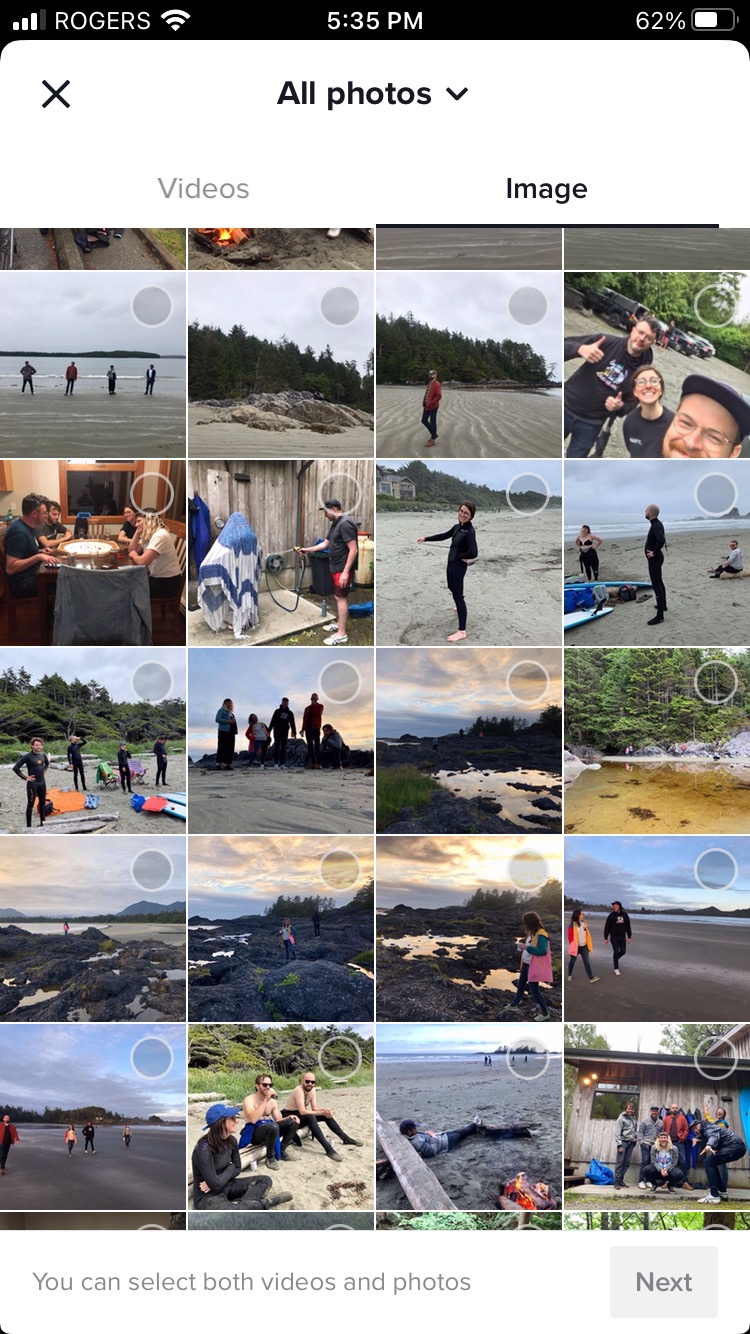
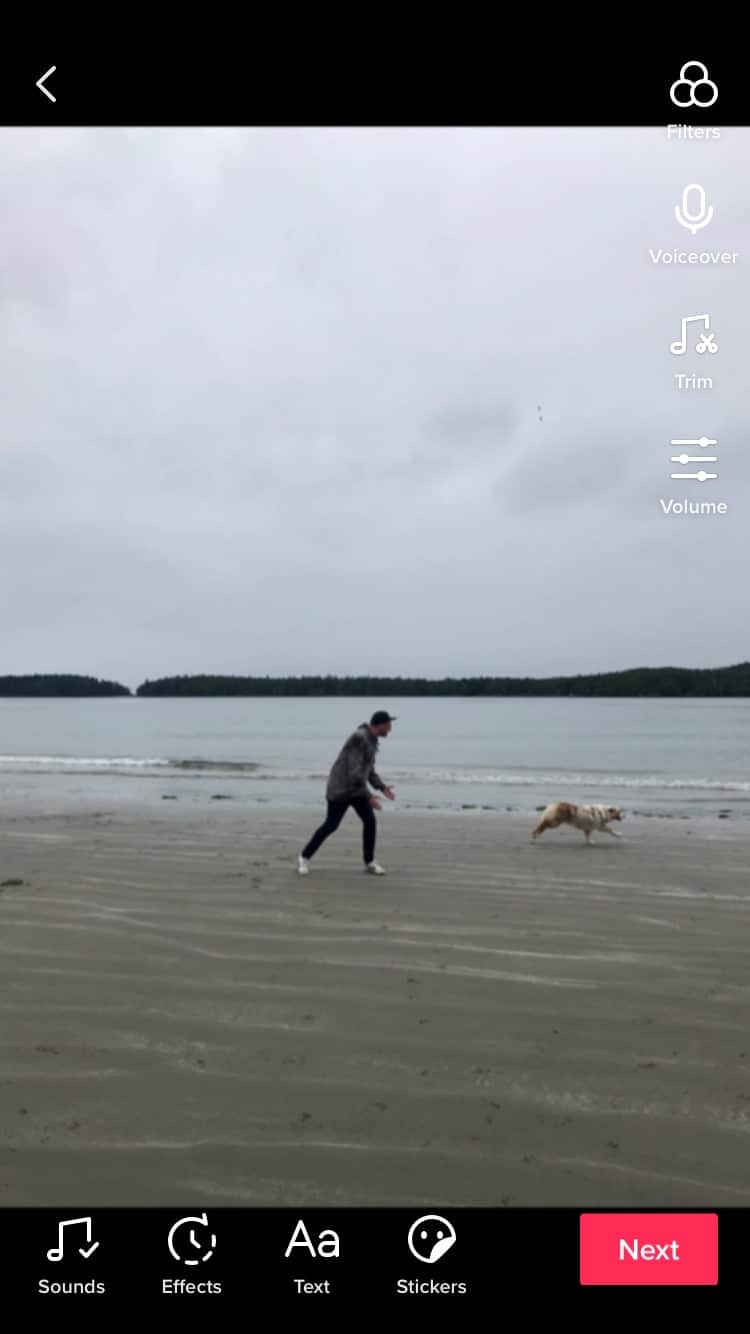
2. Cómo hacer efectos de voz en TikTok
¿Crees que tu video estaría mejor narrado por una ardilla o un robot? Únete al club. Los efectos de voz de TikTok transformarán tu charla en oro de comedia.
- Golpea el Signo de más en la fuente principal para crear un nuevo video.
- presione el botón de grabación para hacer tu video.
- En la pantalla de registro, presione el marca de verificación para pasar a la pantalla de edición.
- En el lado derecho, toque Efectos de voz.
- Elija el efecto que le gustaría aplicar a su audio original.
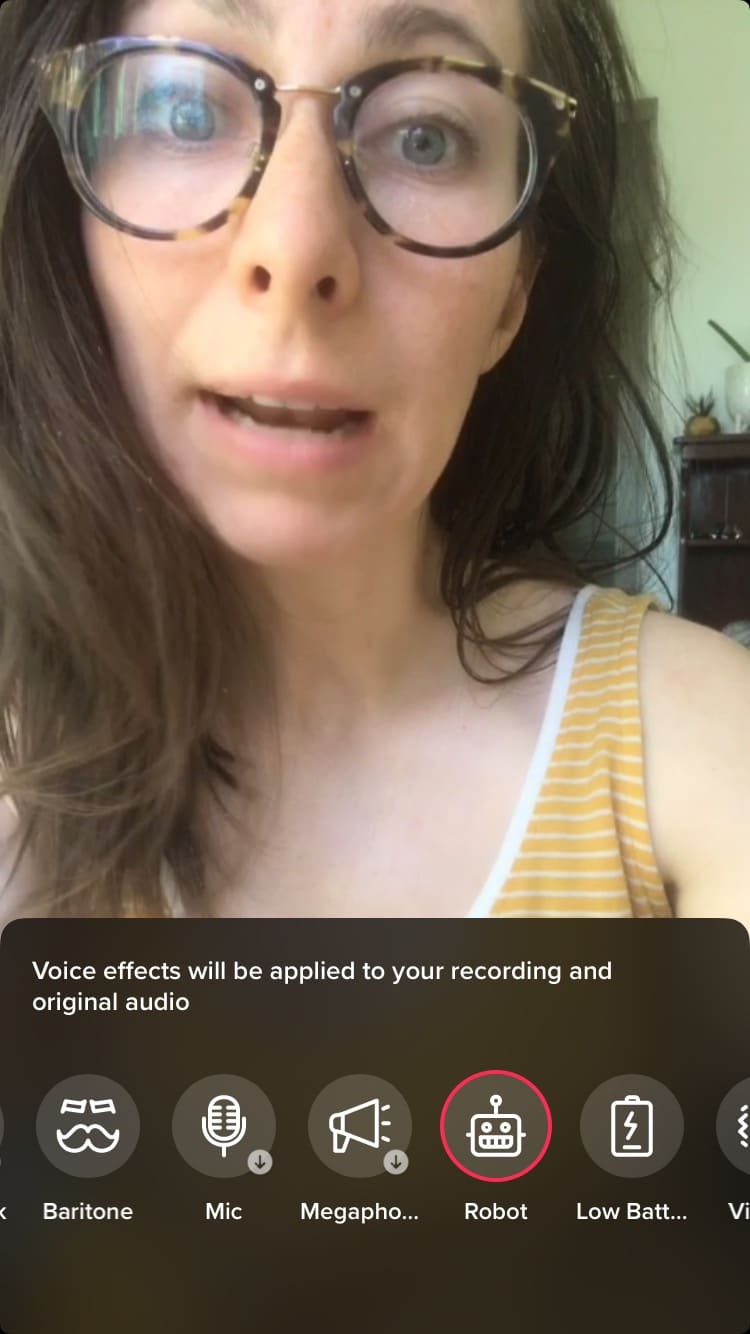
Mientras tanto, si prefiere que su video sea narrado por un robot confundido, vea nuestro tutorial de texto a voz de TikTok para aprender cómo hacer realidad sus sueños:
3. Cómo usar el efecto de pantalla verde en TikTok
La pantalla verde es el cuchillo de chef del mundo TikTok: indispensable. Con esta herramienta, puede transformar instantáneamente su telón de fondo, no se requiere un estudio de video sofisticado.
- Golpea el Signo de más en la fuente principal para crear un nuevo video.
- Grifo Efectos en la parte inferior izquierda para ver el menú de efectos.
- Tienes dos opciones con la pantalla verde:
- Para usar una foto como fondo, elija el ícono verde con una foto y una flecha hacia abajo.
- Para usar el video como fondo, elija el ícono verde con un video y una flecha hacia arriba.
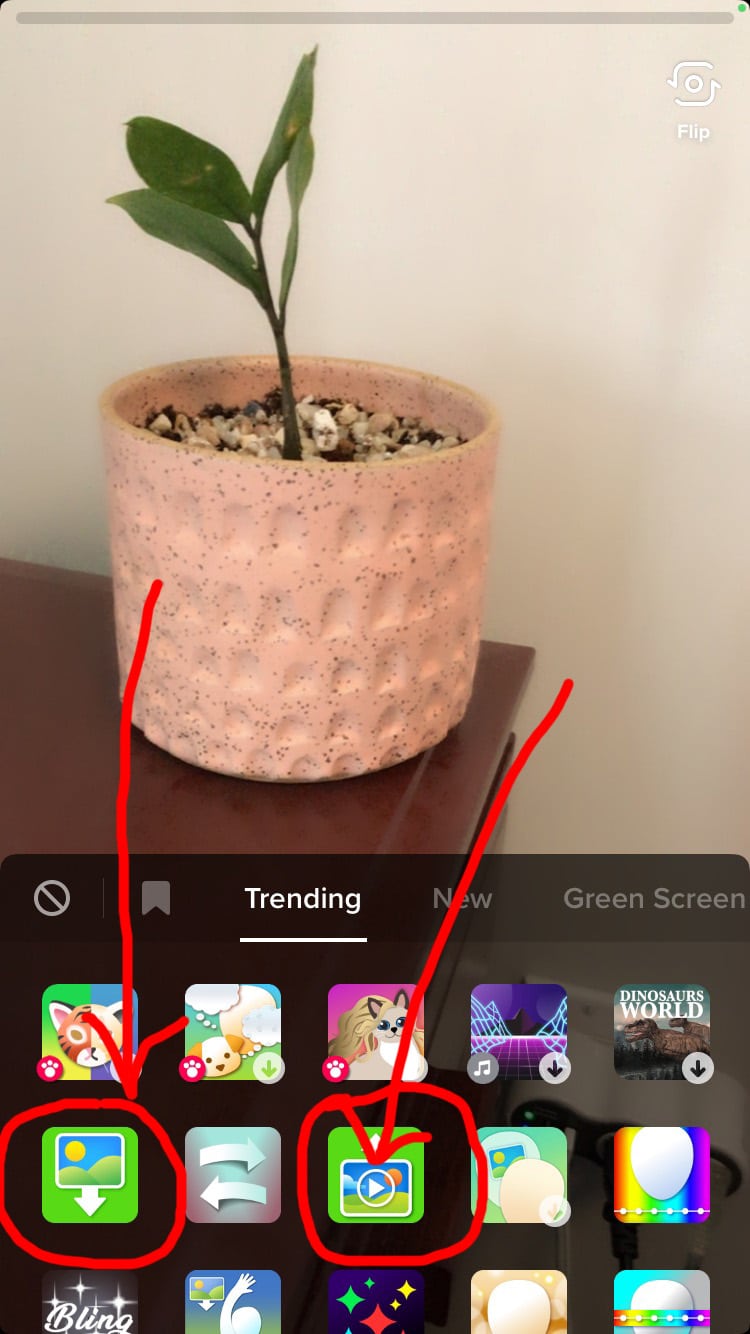
- Elija la imagen o el video que le gustaría usar, luego presione el botón de grabación para grabarse superpuesto sobre este fondo.
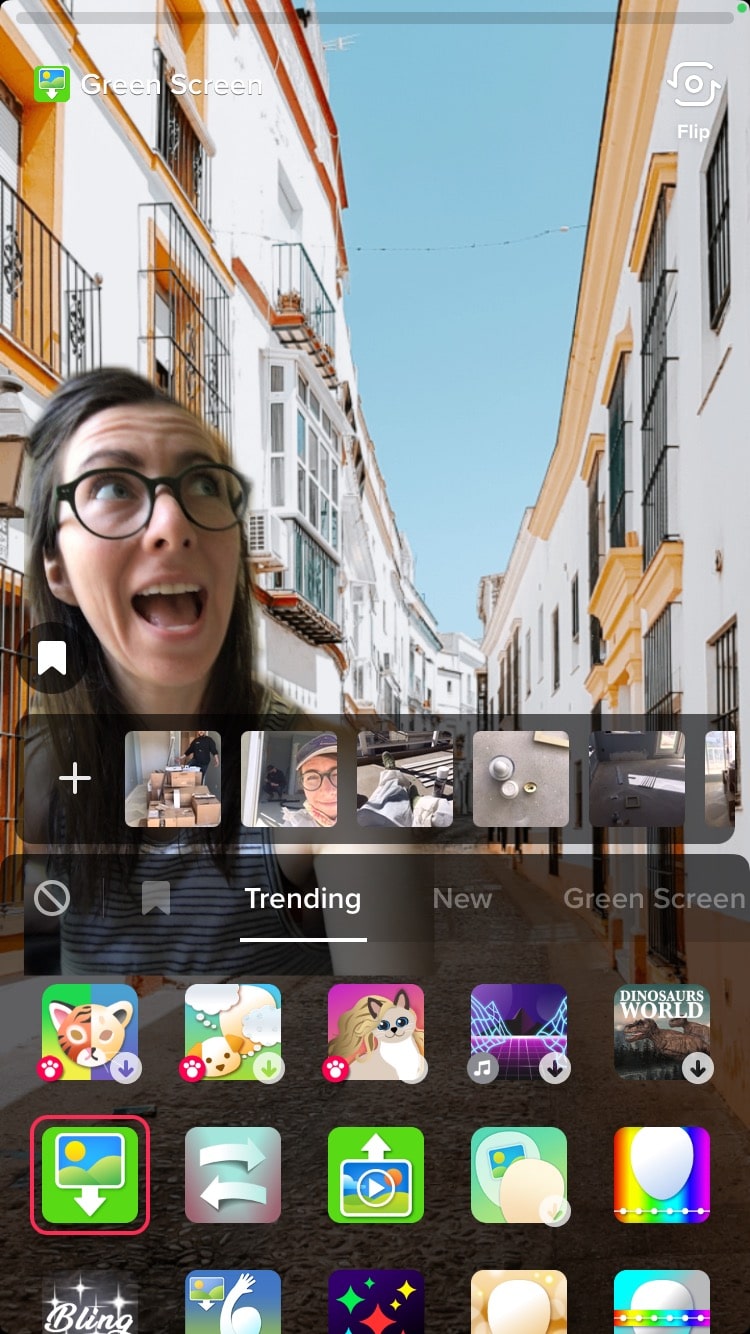
- Para agregar clips adicionales con nuevos fondos, simplemente repita el proceso: aplique el efecto y grabe. TikTok los unirá.
- Cuando termines de filmar, presiona el marca de verificación para pasar a la pantalla de edición.
- Aplique filtros, efectos de voz o voces en off adicionales aquí y presione próximo para ir a la pantalla de publicación.
Divertida idea de video: ¡Puedes «clonarte» a ti mismo usando el efecto de pantalla verde! Grábate a ti mismo y luego úsalo como fondo e “interactúa” con tu video.
4. Cómo hacer transiciones divertidas en TikTok
TikTok tiene transiciones integradas que puedes usar en la etapa de edición para conectar visualmente un clip o escena a otro.
Pero TikTok también está lleno de personas que han ideado trucos visuales creativos para combinar videos: el «snap», el «cubrir la cámara», etc. ¡Es más fácil de lo que parece!
@mctiktocklan #brillar #glowupchallenge #makeupbrushchallenge
El truco para esto es grabar clips que comienzan donde el otro lo dejó.
- Grabe la primera parte de su video, terminando con ese «momento de transición» – el chasquido o la palma de la mano que cubre la cámara, por ejemplo.
- Recuerde dónde terminó su video: querrá comenzar su próximo clip aquí.
- Haz el cambio que quieras … ¿una ubicación nueva o un atuendo nuevo, tal vez?
- Grabe otro clip, comenzando desde la misma posición donde lo dejó: manos preparadas en un chasquido, o palma cubriendo la lente.
- Pulsa la marca de verificación para pasar a la pantalla de edición.
- Aquí, puede recortar sus clips para alinearlos más si es necesario.
Consejo profesional: Es posible que también desee utilizar el temporizador y un trípode o una luz anular para poder grabar con las manos libres.
5. Cómo agregar subtítulos
Agregar subtítulos no solo es excelente para capturar a su audiencia que puede estar mirando con el sonido apagado, sino que también hace que su contenido sea accesible para aquellos que pueden tener problemas de audición.
- En la pantalla de edición, toque Texto en la parte inferior de la pantalla.
- Personalice la fuente, la alineación, el color y el estilo, y arrastre donde desee que aparezca en la pantalla.
- Toque el texto y aparecerá una opción para Establecer duración.
- Grifo Establecer duración y luego elija cuándo desea que aparezca y durante cuánto tiempo.
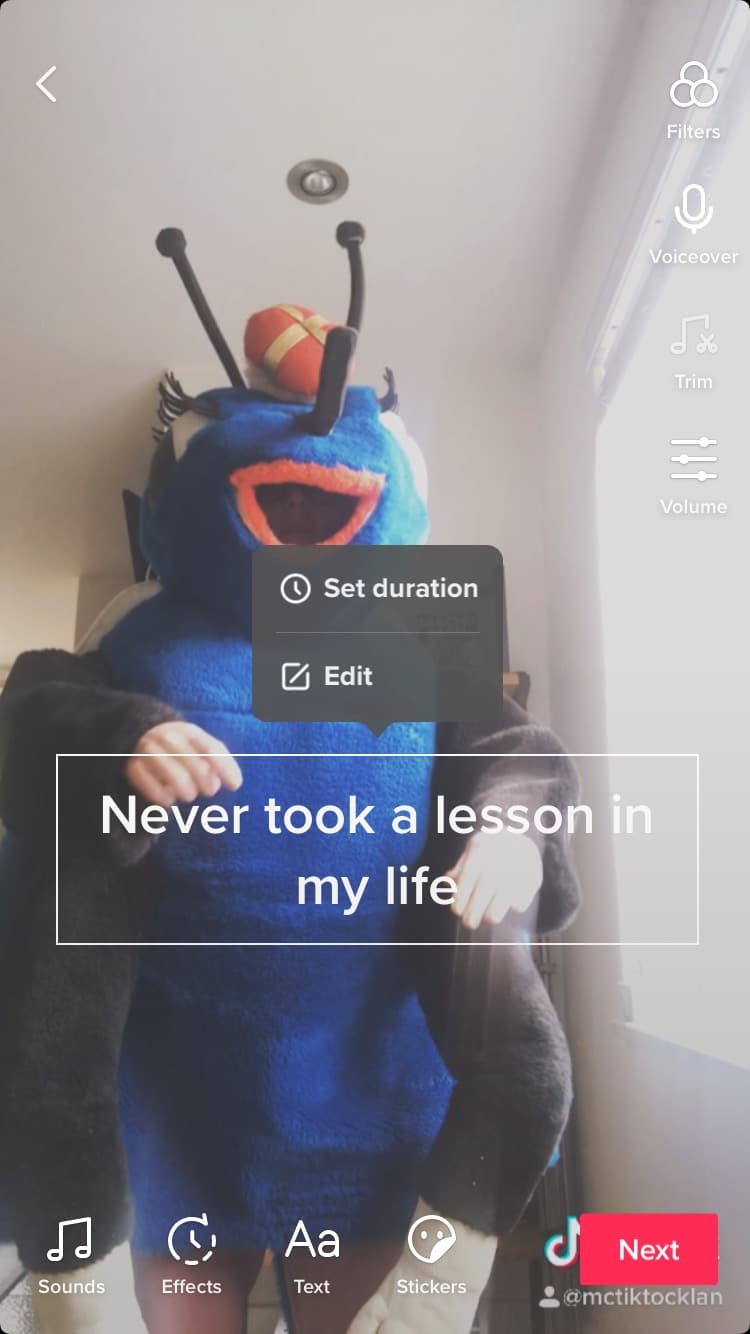
Consejo profesional: hay algunas opciones de terceros para generar automáticamente subtítulos, pero nos gusta Hilos de Instagram… Aunque obviamente, primero debes usarlo en Instagram y luego volver a subirlo a TikTok.
6. Cómo hacer que el texto aparezca y desaparezca en el ritmo
Vea los pasos para agregar subtítulos arriba y use el Establecer duración función para hacer que los cuadros de texto aparezcan y desaparezcan en el momento exacto en su video.
Este es un truco popular utilizado por los usuarios de TikTok que hacen esa cosa en la que simplemente señalan y aparecen palabras y asienten. (¿Qué es eso? ¿Cómo lo llamamos?)
@jennyannhelms Todos los sentimientos 🙂🙃 – ¡no estás solo! #conciencia #sentimientos #tiktokterapeuta #COVID-19
7. Cómo Duet con un video de TikTok
Haz música hermosa junto con la función de dueto de TikTok.
- En el TikTok con el que harás duelo, toca el Botón de compartir A la derecha. (Tenga en cuenta que esto solo será visible si el creador permite compartir).
- Grifo Dueto.
- Esto lo llevará a la pantalla de edición. Aquí, puede grabar video y audio de usted mismo junto con el original.
- Golpea el marca de verificación para obtener una vista previa y luego presione próximo para ir a la pantalla de la publicación. (¡No olvide dar crédito al creador del video original!)
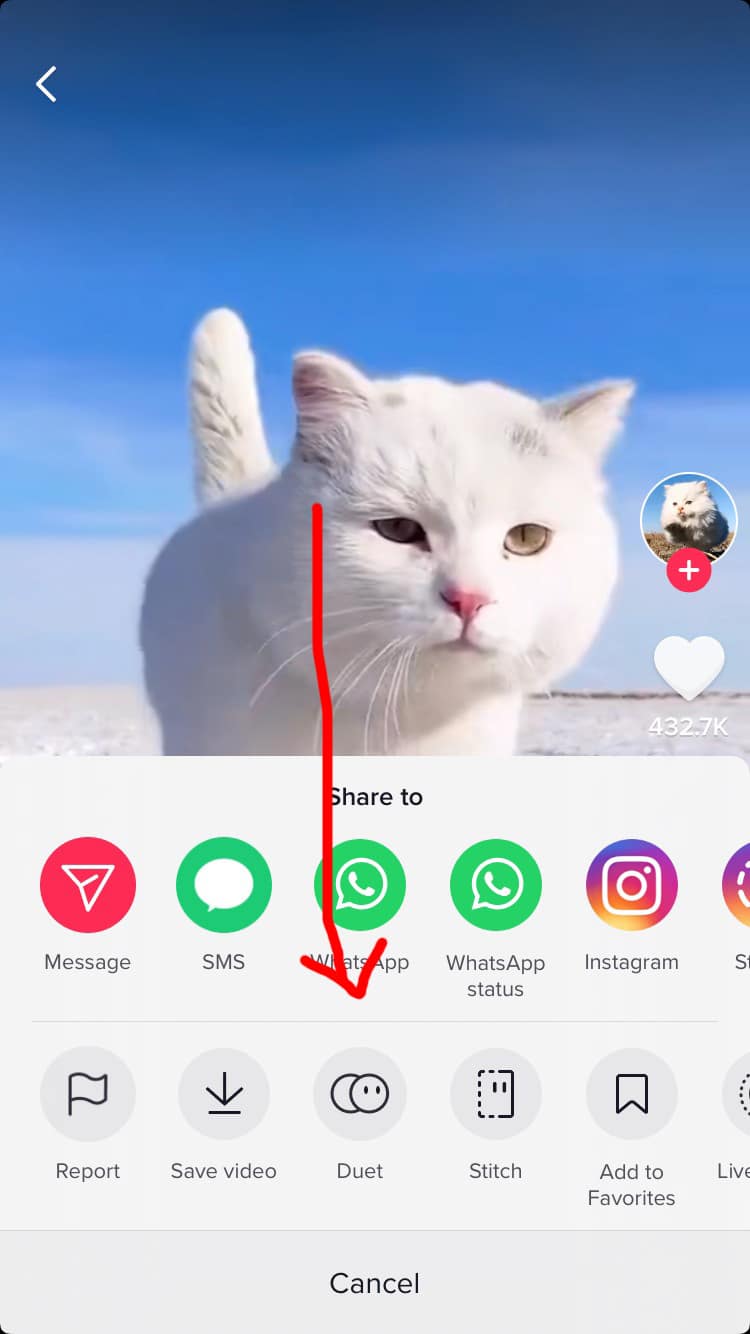
8. Cómo reaccionar ante un video de TikTok
Esta es solo una variación de un dúo. La única diferencia es que el diseño es más un estilo de «imagen en imagen».
- En el TikTok con el que harás duelo, toca el Cuota botón de la derecha. (Tenga en cuenta que esto solo será visible si el creador permite compartir).
- Grifo Dueto.
- Esto lo llevará a la pantalla de edición. Aquí, toque Diseño en el lado derecho.
- Grifo Reaccionar.
- Grabe video y audio de usted mismo con el original superpuesto. (Sugerencia: para mover la posición del video original, simplemente arrastre y suelte).
- Presiona la marca de verificación para obtener una vista previa y luego presiona próximo para ir a la pantalla de la publicación. (¡No olvide dar crédito al creador del video original!)
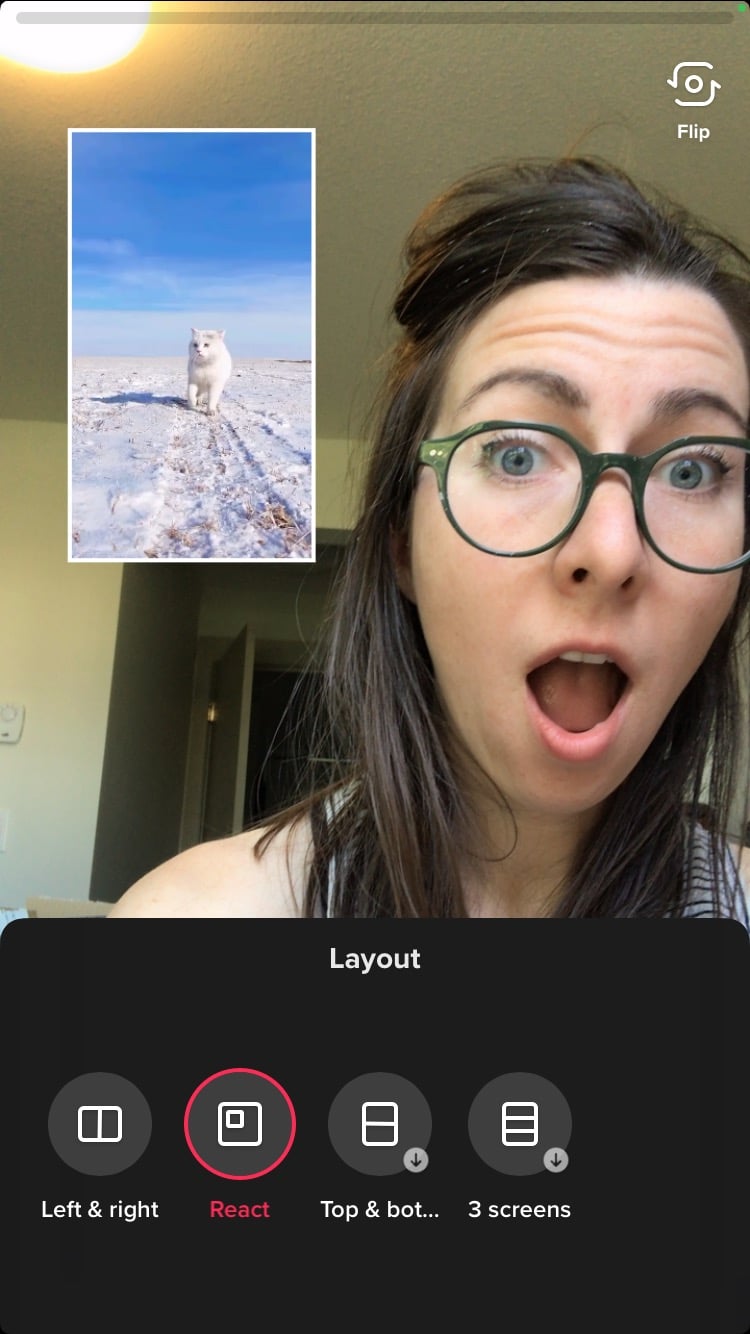
9. Cómo usar una canción de TikTok de otro video
Escuché una canción que acabas de tengo para incluir en su próximo video? Bueno, buenas noticias: ese es casi por completo el objetivo de TikTok, por lo que es súper fácil.
- Vaya al video con el clip de sonido que le gusta y toque el ícono redondo en la esquina inferior
- Esto lo llevará a una pantalla con más información sobre el sonido; hacer clic Usa este sonido al final de la página
- Esto lo llevará a la página de grabación, donde ahora puede crear un video para acompañar el clip de sonido.
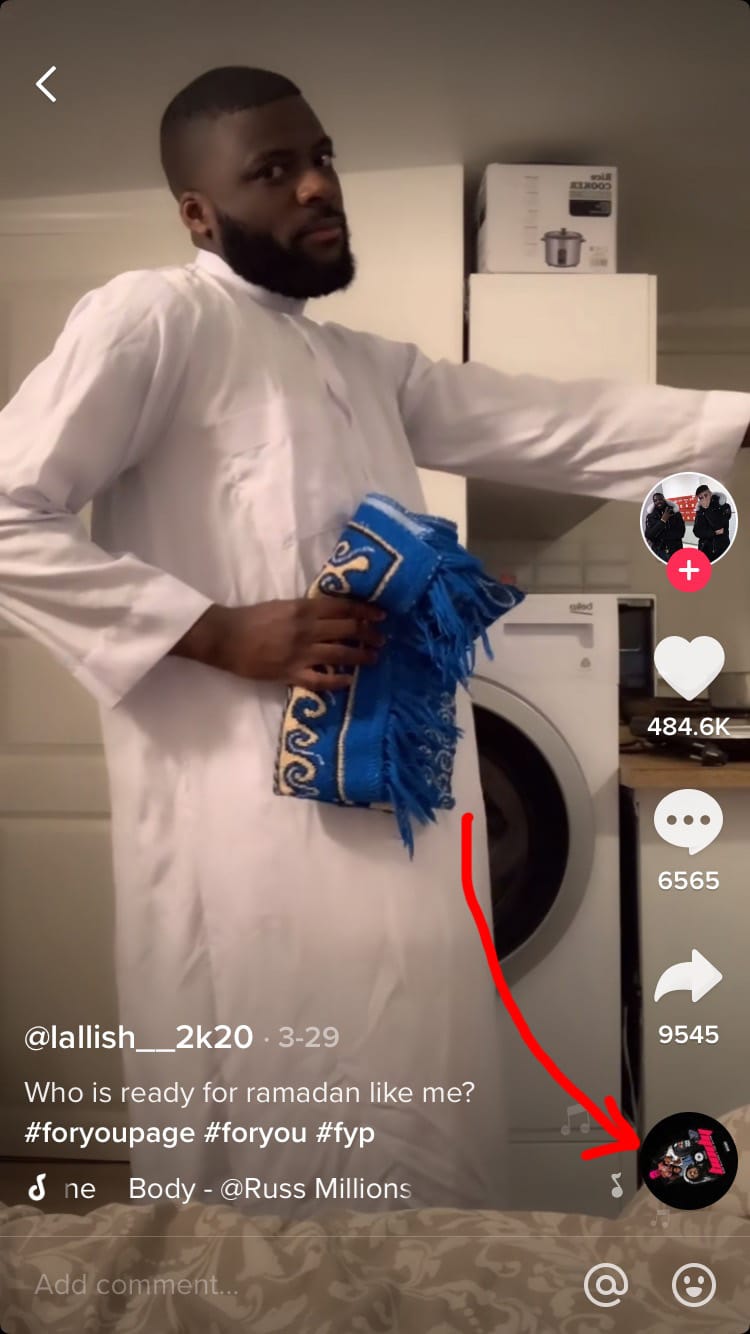
10. Cómo utilizar varios clips de vídeo para un clip de audio
Si desea utilizar la magia de la edición para crear un video de varias escenas acompañado de un solo clip de audio, ¡puede hacerlo! Se necesita un poco de tiempo para detenerse y comenzar, pero una vez que lo domine, estará explotando nuestras obras maestras de videos de sincronización de labios como si no fuera asunto de nadie.
- Golpea el Signo de más en la fuente principal para crear un nuevo video.
- Seleccione el sonido que le gustaría usar.
- Toque en el icono de temporizador en el lado derecho para ver una representación visual del audio.
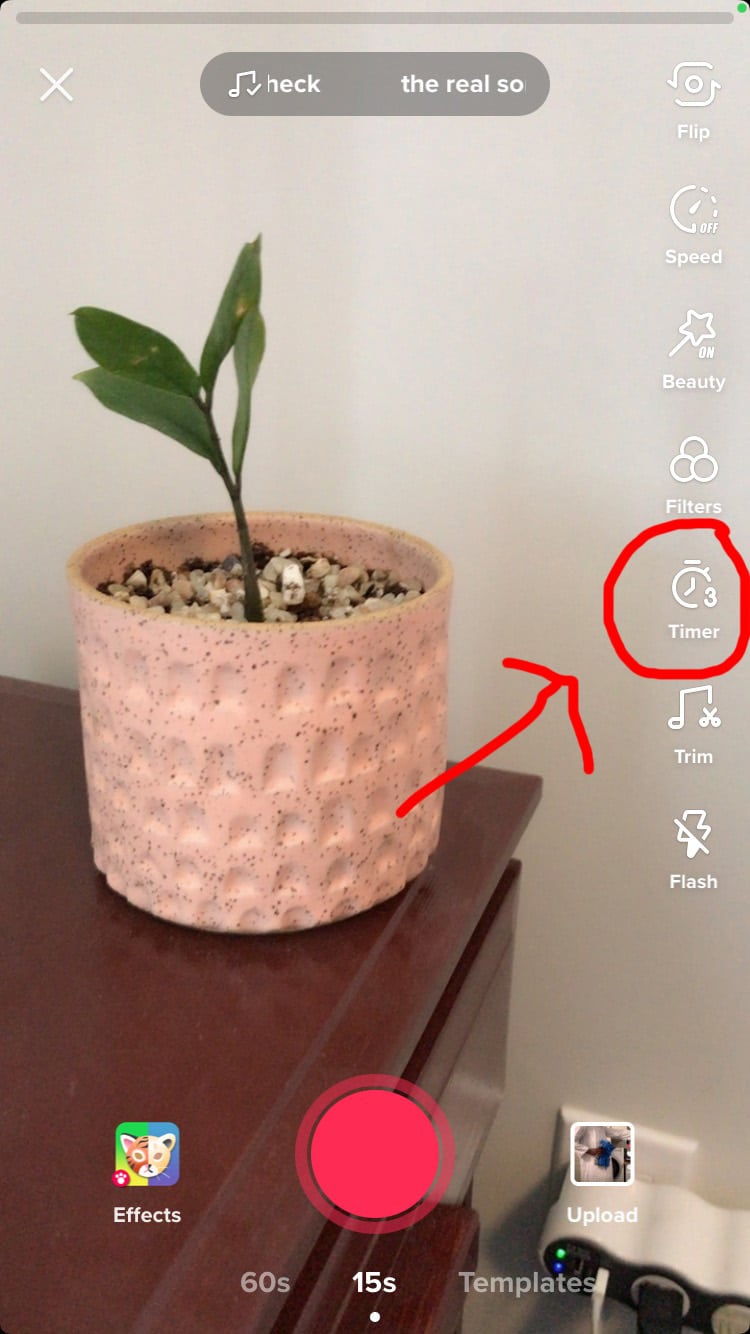
- Arrastre los marcadores de tiempo en la línea de tiempo de audio para marcar dónde le gustaría que la canción dejara de grabar para su primer clip.
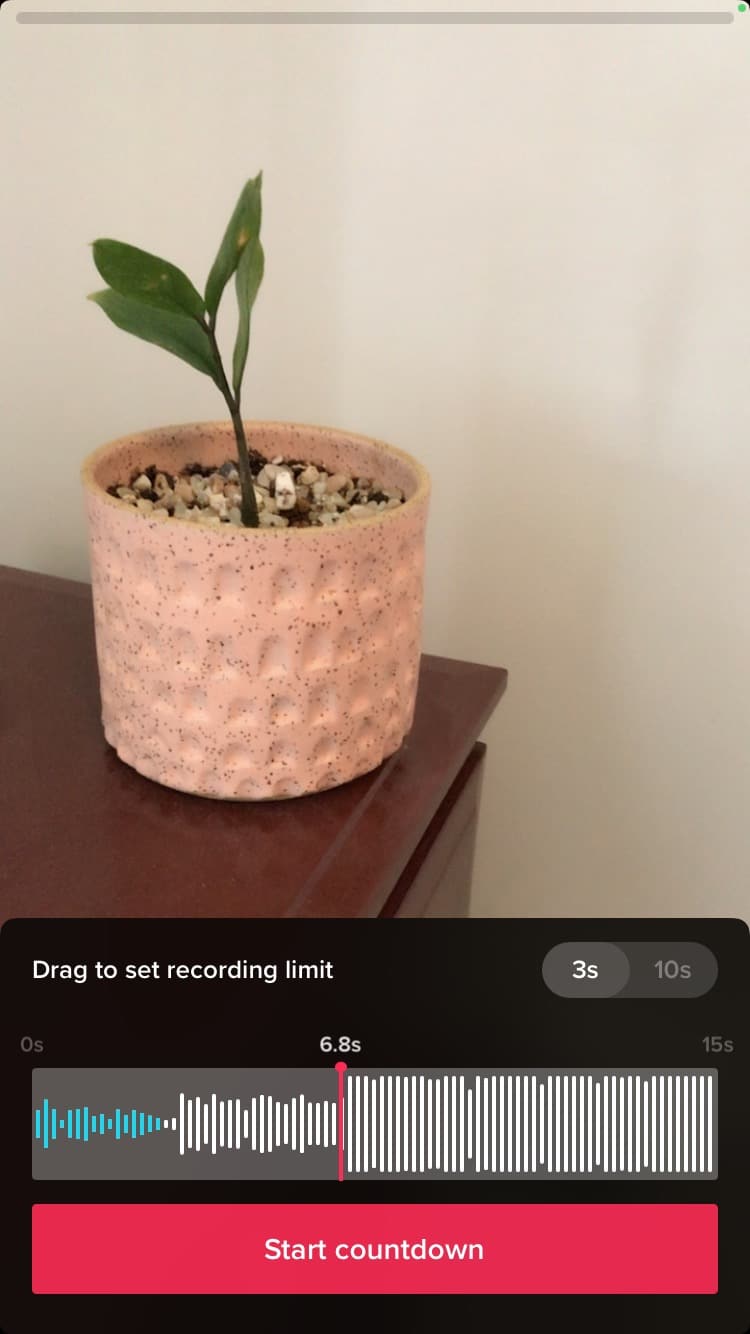
- Grifo Iniciar cuenta regresiva; cuando termine la cuenta atrás, estarás grabando, acompañado de la selección del clip que acabas de marcar.
- Ahora presiona el ícono del temporizador nuevamente. Notará que los controles deslizantes ahora comienzan la grabación desde donde terminó el último clip. Ajuste dónde le gustaría que termine la siguiente canción, presione Iniciar cuenta regresivay grabe su próximo clip.
- Repetir.
- Cuando esté satisfecho con su video, presione el marca de verificación para verlo todo junto y aplicar más ediciones o filtros.
Así que ahí lo tienes: tu kit de herramientas para producir todo el contenido de TikTok de tus sueños. Si está buscando más inspiración, consulte estas nueve ideas creativas para videos de TikTok.
Y lo que sea que publique en el ‘Tok, asegúrese de monitorear su participación, para que pueda modificar, adaptar y ejecutar la mejor campaña de marketing posible … y lograr que su prima adolescente Vanessa finalmente comience a ver sus videos.